阿里云windows server2019配置FTP服务的完整步骤
1.在windowsserver菜单中打开服务器管理器
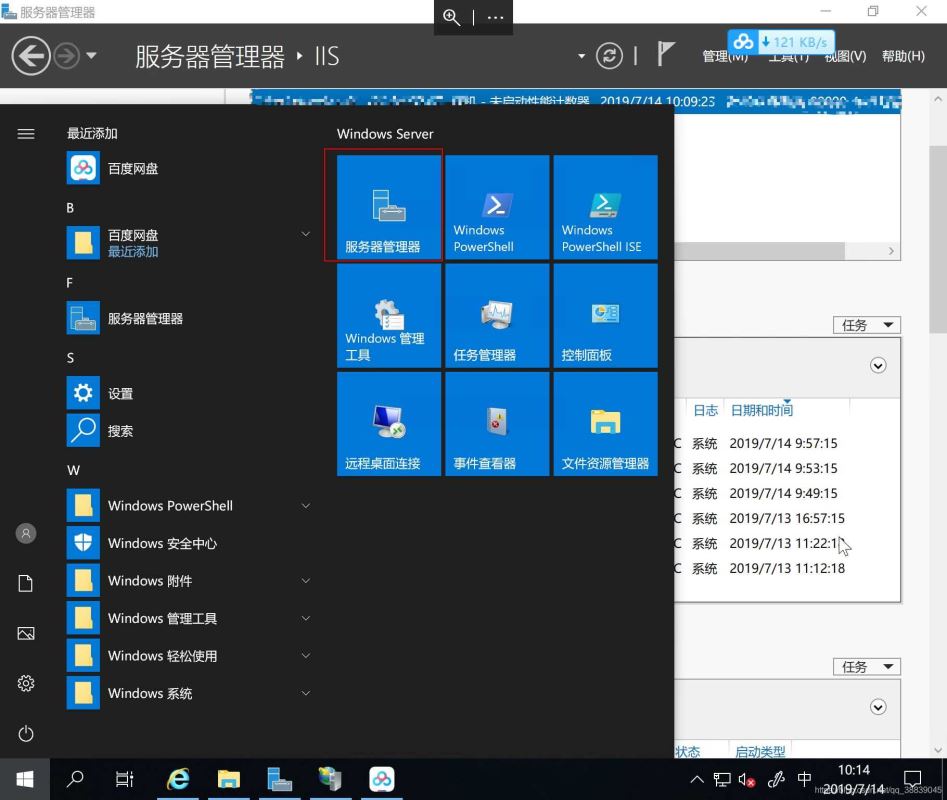
2. 在快速启动仪表盘中选择配置角色服务
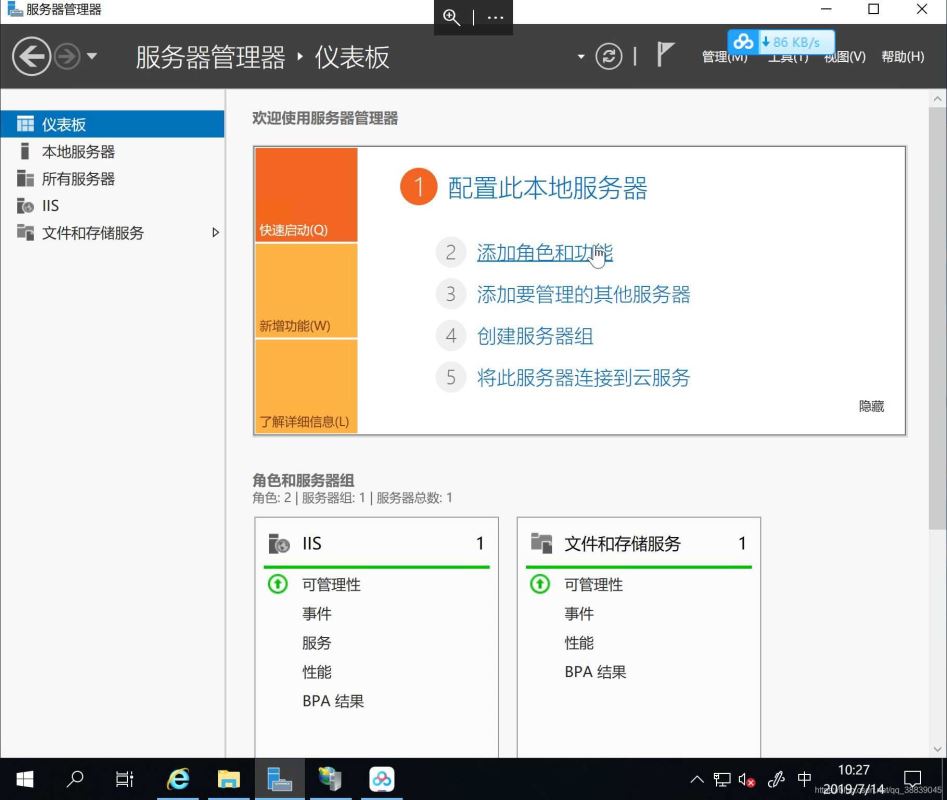
3. 直接下一步
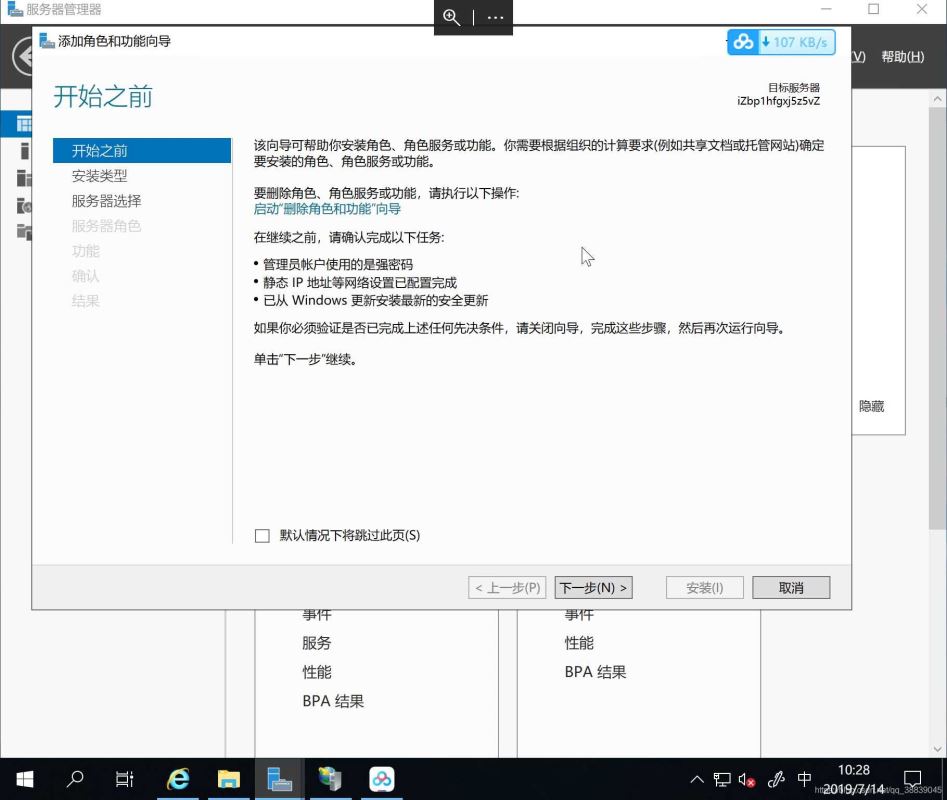
4. 选择基于角色或基于功能的安装,下一步
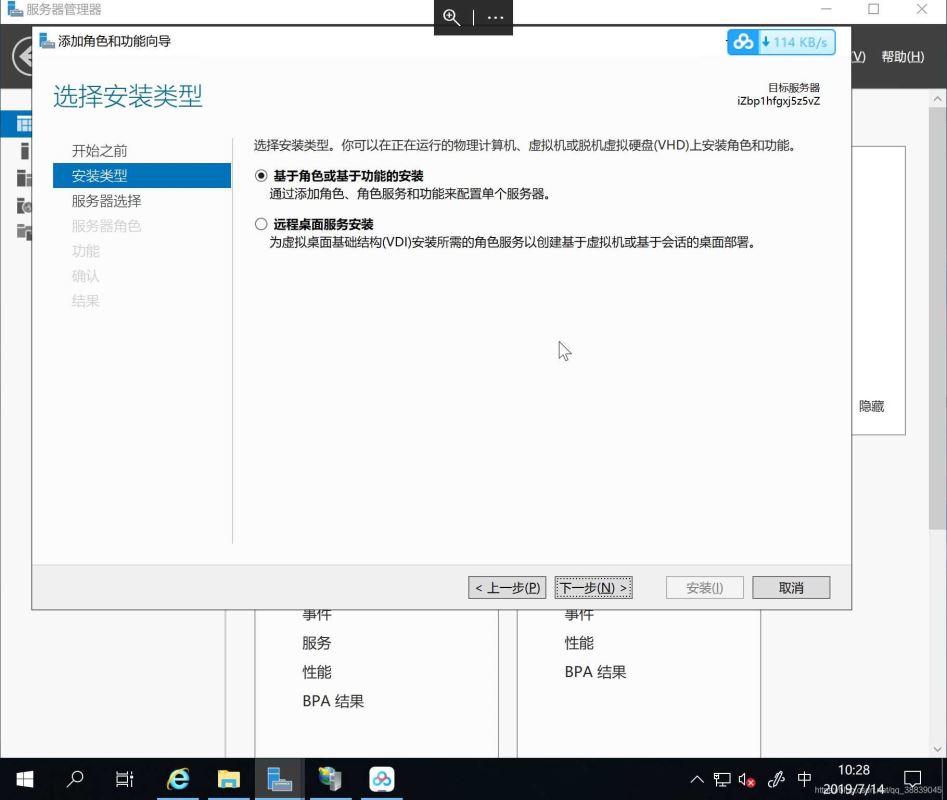
5. 选择要配置ftp服务的服务器,下一步
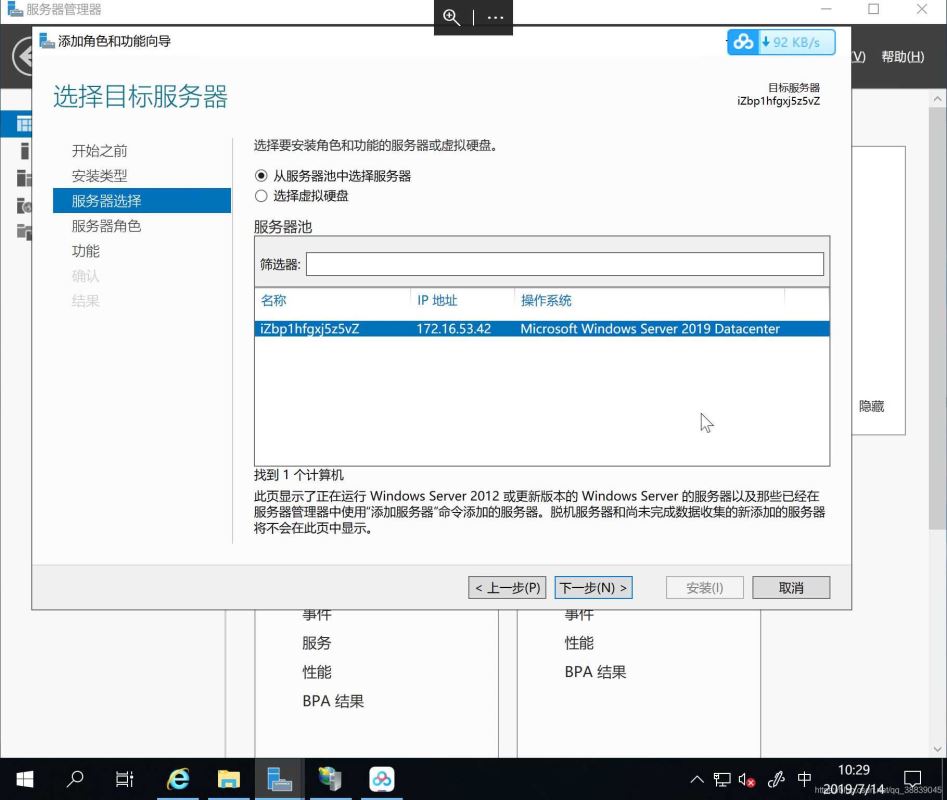
6. 选择Web服务器下面的选项
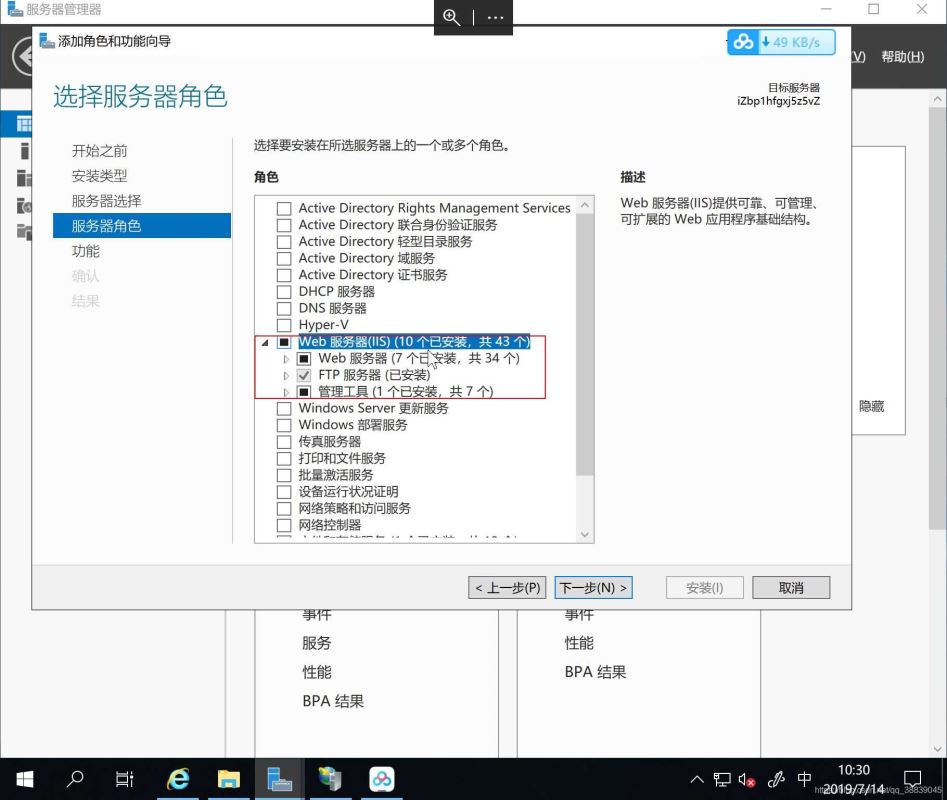
7. 功能选项里网上有些帖子说需要选,但是我看没有ftp相关的功能,所以我就没选,直接安装
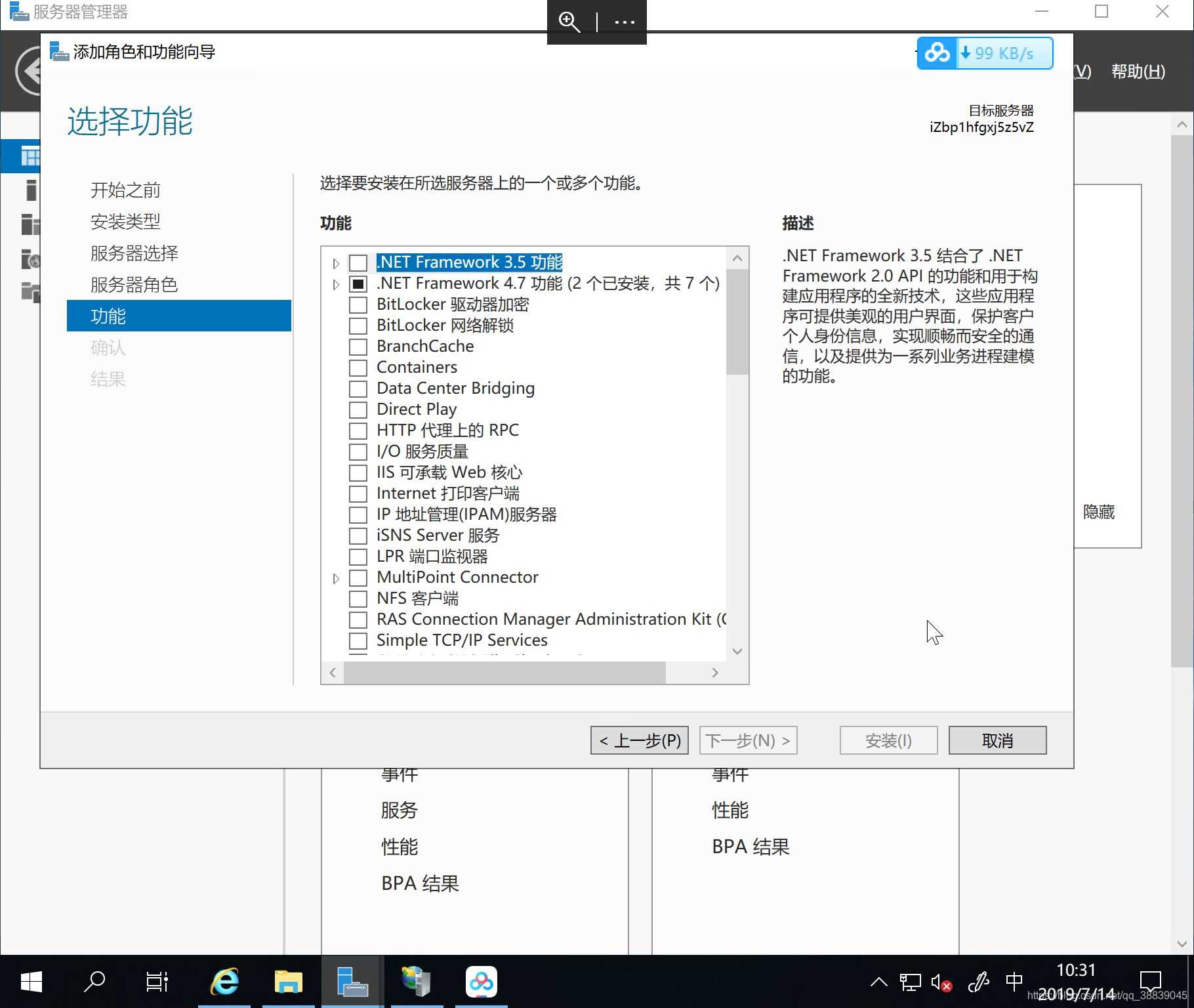
安装完成后打开windowsserver菜单,选择windows管理工具
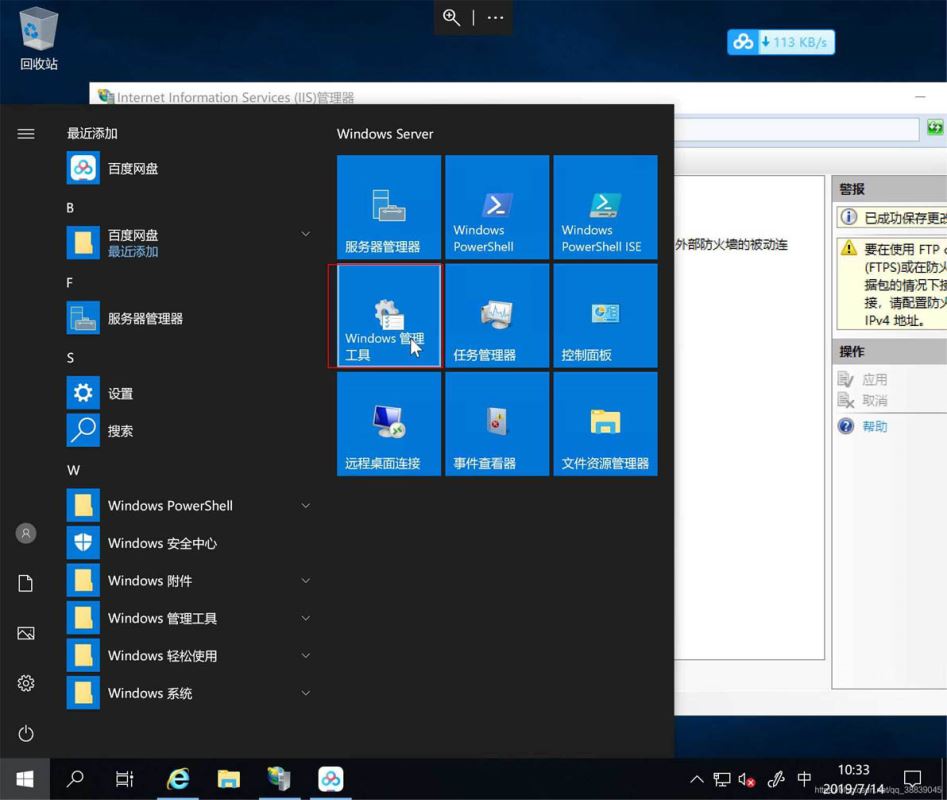
打开iis服务
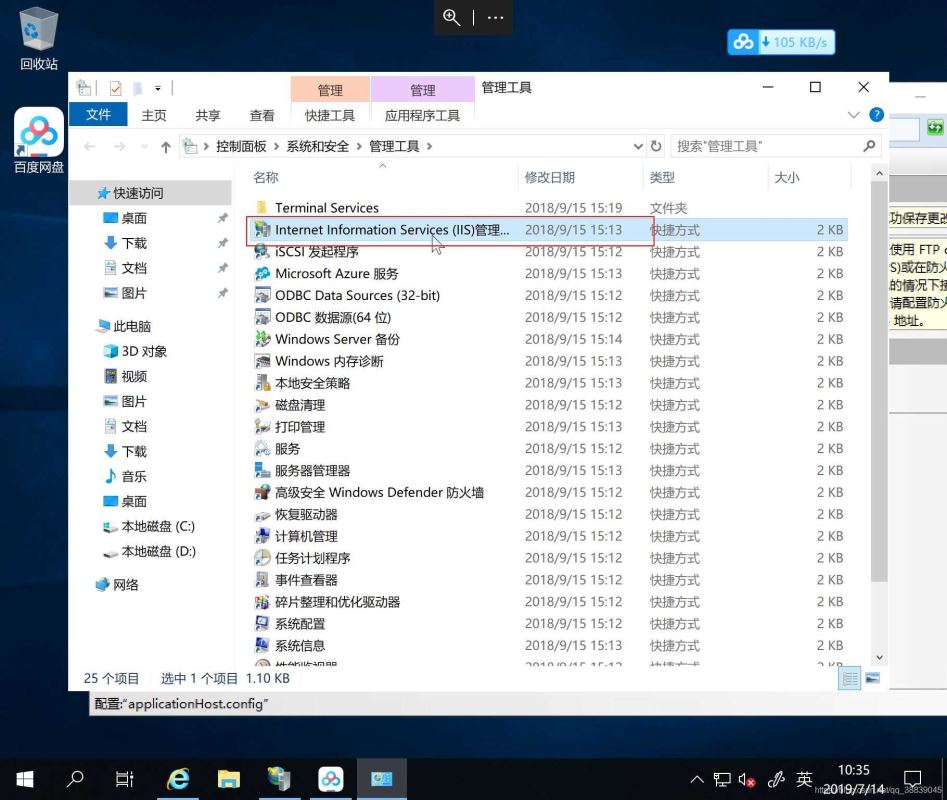
鼠标右键服务器名称,选择添加ftp站点
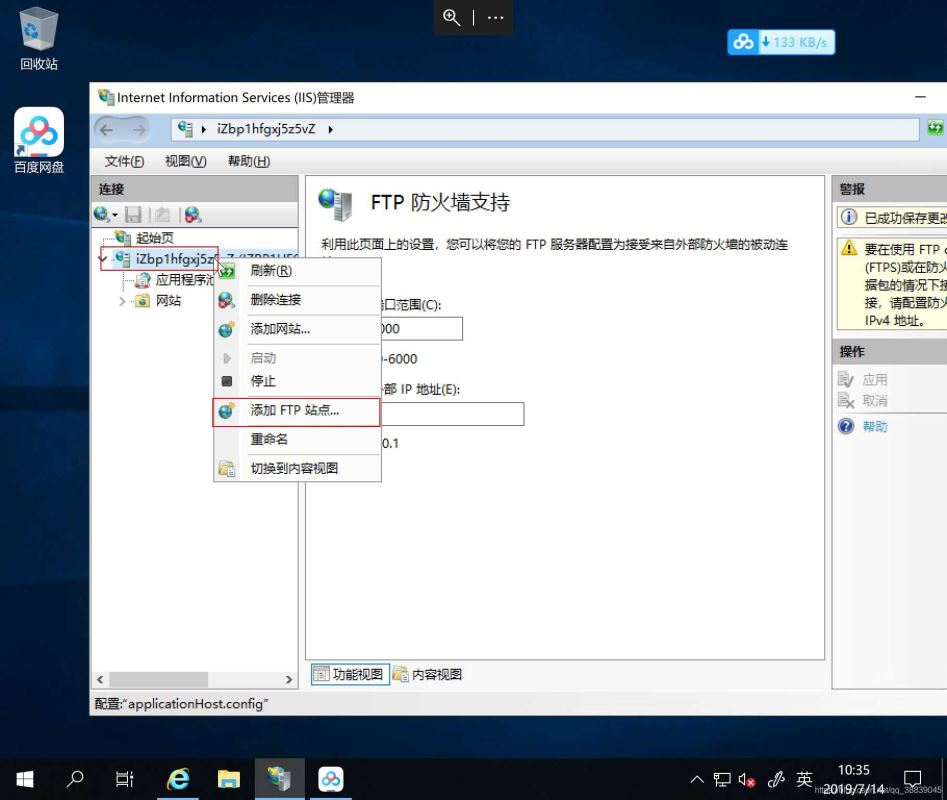
填写ftp站点名称和服务路径
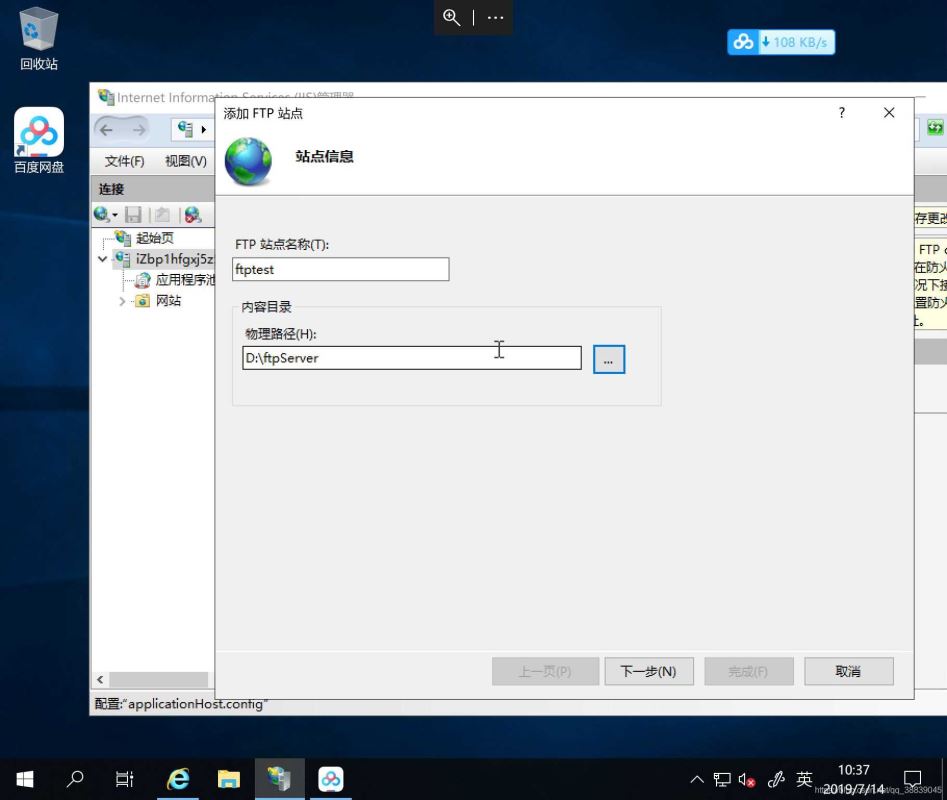
ip选择未分配,端口随便,ssl选择无
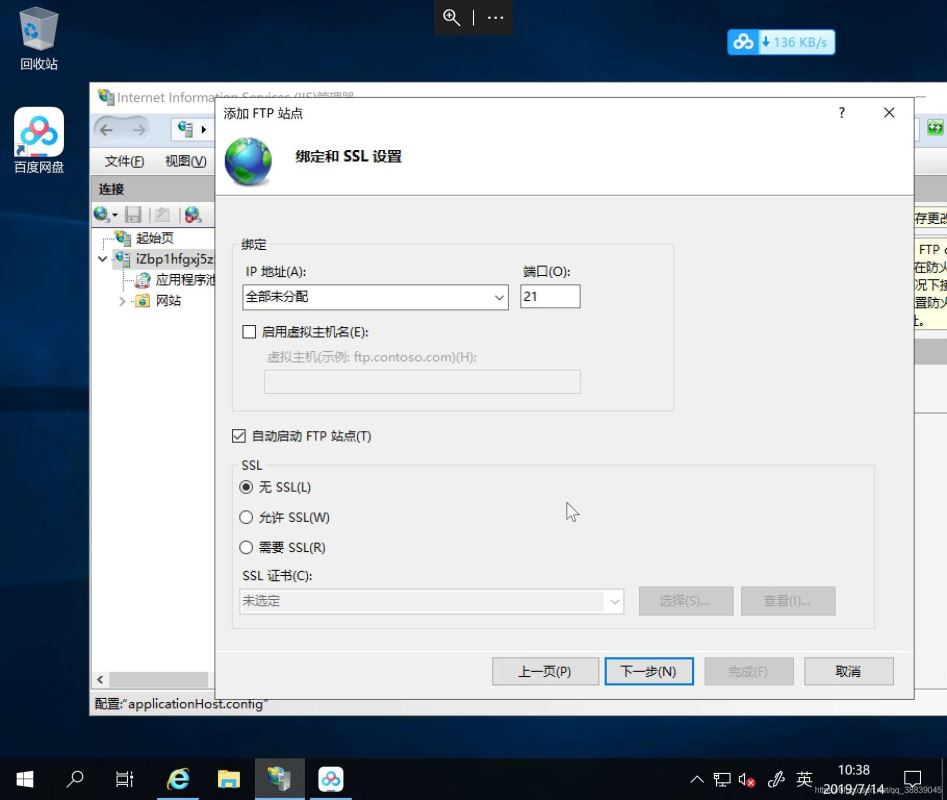
身份验证选择基本,授权全部用户,权限
按照自己需求定,完成
- 到这里ftp服务以及全部配置完成,可以在浏览器地址栏输入ftp://ip:port测试
- 但是测试后发现我的ftp服务只有在服务器内网地址可以访问,在公网地址无法访问,又是一顿查原因。。。。。
- 按照网上帖子的说法是阿里云没有配置安全策略或者安全策略中没有开放ftp端口导致的,找老板要来阿里云帐号开始搞事情
- 在阿里云控制台中找到安全组,点击创建安全组,或者编辑已有安全组,(这里涉及到好多隐私就不一一截图了)
- 配置完安全组之后配置入方向策略允许刚才配置的ftp端口,我这里配置的是21,配置好之后在服务器实例的菜单中选择加入安全组,加入刚才配置的安全组,此时安全组策略已经生效
- 再一次测试终于可以连接上ftp服务了,但是,看不到ftp目录,这是怎么回事,查看日志发现连接ftp服务后总是要连接一个端口,而且每次链接的这个端口号总会变
- 这里的解决方法是在iis服务器下,配置ftp防火墙支持
- 配置数据通道端口范围
- 然后在阿里云安全策略中加入配置的数据通道安全范围端口号。
- 测试,搞定。
到此这篇关于阿里云windows server2019配置FTP服务的完整步骤的文章就介绍到这了,更多相关windows server2019配置FTP内容请搜索我们以前的文章或继续浏览下面的相关文章希望大家以后多多支持我们!
相关推荐
-
Windows Server 2008 R2 IIS7.5配置FTP图文教程
本文为大家分享了IIS 配置FTP 网站的具体过程,供大家参考,具体内容如下 说明:服务器环境是Windows Server 2008 R2,IIS7.5. 1. 在 服务器管理器的Web服务器(IIS) 上安装 FTP 服务 2. 在IIS管理器 添加FTP网站 端口可以不用默认的,自己设置 身份认证选基本,用户则建议添加一个专门用来登录ftp的用户,然后指定给这个用户授权 3. 配置防火墙规则 新增入站规则 注意:这里要添加的端口是刚刚添加FTP网站时候填写的那个端口.为一般VPS只会开放少
-
windows Server 2008R2 FTP服务器搭建图文教程
windows Server 2008R2 FTP服务器搭建 一.安装ftp服务 1.打开服务器管理器,如图: 2.右键点击角色,如图: 3.点击添加角色,会出现添加角色向导对话框,如图: 4.点击下一步,选择要添加的"web服务器(IIS)" 5.点击下一步,如图: 6.点击下一步,勾选FTP服务器,如图: 7.点击下一步,出现确认安装选择对话框,如图: 8.点击安装即可 二.创建FTP用户 1.找到服务器管理器--配置--本地用户和组,如图: 2.找到本地用户和组--用户,如图:
-
Windows Server 2008 R2 ent下FTP服务搭建教程
前言 最近搞了一个阿里云的服务器,里面装的win server 2008 r2系统. 通过mstsc远程连接服务没什么问题,但是传文件的时候遇到问题了. 以前用的都是linux操作系统,通过filezilla可以连接服务器传输文件.但是对这个win server系统,用filezilla却连不上了. 后来才知道,原来linux系统自带ftp服务,而win server默认是没有这个服务的.所以,就需要我们自己搭建一个ftp服务站点. 安装iis服务 1.打开系统下方菜单栏左下角的图标 实际上这玩
-
阿里云windows server2019配置FTP服务的完整步骤
1.在windowsserver菜单中打开服务器管理器 2. 在快速启动仪表盘中选择配置角色服务 3. 直接下一步 4. 选择基于角色或基于功能的安装,下一步 5. 选择要配置ftp服务的服务器,下一步 6. 选择Web服务器下面的选项 7. 功能选项里网上有些帖子说需要选,但是我看没有ftp相关的功能,所以我就没选,直接安装 安装完成后打开windowsserver菜单,选择windows管理工具 打开iis服务 鼠标右键服务器名称,选择添加ftp站点 填写ftp站点名称和服务路径 ip选择未
-
阿里云Windows 2008一键安装包配置php web环境图文安装教程(IIS+Php+Mysql)
集成包下载地址: 1.阿里云Windows Server 2008 一键安装Web环境包 x64 2.阿里云Windows Server 2008 一键安装Web环境包 32 集成包版本介绍: IIS7组件.FTP7.php 5.5.7.mysql 5.6.15.phpMyAdmin 4.1.8.phpwind 9.0.ISAPI_Rewrite 安装包: 32位和64位 安装包启动 点击"下一步"后,指定安装目录,默认使用C:\websoft,然后点击"安装".
-
云服务器Windows Server2012配置FTP服务器详细图文教程
本文为大家分享了Windows Server2012配置FTP服务器图文教程,供大家参考,具体内容如下 一.安装FTP服务器 1.添加角色和功能 2.勾选FTP服务器 二.配置FTP服务器 1.添加FTP站点 2.创建新用户 3.设置站点信息 4.绑定IP 5.身份验证和授权信息设置 三.测试 1.登录 2.可以进行读写操作,说明配置成功 以上就是本文的全部内容,希望对大家的学习有所帮助,也希望大家多多支持我们.
-
阿里云服务器apache配置SSL证书成功开启Https(记录趟过的各种坑)
环境: 阿里云云服务器 Windows Server 2008 标准版 SP2 中文版(趁1212优惠买的一年的水货配置) 阿里云购买的域名(已备案.已解析) 服务器:phpstudy:php5.4.45+Apache(因为是phpstudy集成的,所以没找到apache的版本,我感觉应该是2.4.8之前的版本) SSL证书 (配置过程中,我申请了2个不同机构的证书,第一个GG了,是在 https://www.trustasia.com/ 申请的1年免费证书.成功的是用的第二个,在
-
Mac 下阿里云服务器的配置方法
最近阿里云服务器在搞活动9.9元半年.就买来配置玩下. 按照购买流程 公共镜像:选择第一个CentOs,<建议使用稍低版本 ,CentOs使用比较多些> 之后会有一个公网IP 和私有IP, 这里我们使用公网IP .下面2种方式都可以配置服务器,建议使用2 1. 在购买设置界面找到->实例详情 -> 远程连接 会进入你的购买服务器操作系统 输入账号 密码 2. 使用软件CyberDuck 连接你服务器并且在mac 终端上$ ssh root@123.36.222.22 (公网IP)之
-
阿里云PHP SMS短信服务验证码发送方法
开通SMS服务 首先去这个网站开通阿里云的SMS短信服务:https://www.aliyun.com/product/sms?spm=5176.8142029.388261.295.vU5T5g 创建签名.模板 要使用短信服务器需要先创建签名和模板,并提交给阿里云审核通过才可以正常使用短信服务. 创建签名 创建签名的时候注意一下签名名称,其他的话就不累赘了. 记住签名名称 现在请记住你创建的签名名称,一会在代码中需要使用. 创建模板 创建模板也很简单,阿里云已经把要如何填写写的很清楚了. 查看
-
阿里云服务器ubuntu 配置教程
由于阿里云的导入自定义 ubuntu 镜像需要开通 OSS 快照是收费的(看着感觉不贵,但是也很麻烦),而且自己已配置好的镜像想导入需要转换格式,还存在不能使用的情况,所以麻烦点直接在阿里云原来的ubuntu里直接配置需要用到的内容. 首先,阿里云服务器ubuntu默认是14.04版本的,需要登录阿里,进入控制台-ESC实例-管理-暂停服务器-更新系统盘(配置信息块的更多选项)-公共镜像-这里我选择ubuntu16.04的64位(目前阿里云公共镜像最高版本ubuntu16.04). 0.安装 s
-
结合 Nginx 将 DoNetCore 部署到 阿里云的安装配置方法
基础环境配置 域名和服务器请先自行购买 基于 云服务器ECS 创建一个应用实例,选择系统镜像为 Ubuntu 16.04,在本机通过 SSH 进行远程连接,并进行相关配置 ssh root@http://39.108.48.203/ ... sudo apt-get update sudp apt-get upgrade sudo apt-get autoremove sudo apt-get clean 安装并配置 Nginx sudo apt-get install nginx sudo s
-
阿里云 ubuntu16.04搭建IPSec服务
IPSec简介 IPSec(Internet Protocol Security):是一组基于网络层的,应用密码学的安全通信协议族.IPSec不是具体指哪个协议,而是一个开放的协议族. IPSec协议的设计目标:是在IPV4和IPV6环境中为网络层流量提供灵活的安全服务. IPSec VPN:是基于IPSec协议族构建的在IP层实现的安全虚拟专用网.通过在数据包中插入一个预定义头部的方式,来保障OSI上层协议数据的安全,主要用于保护TCP.UDP.ICMP和隧道的IP数据包. 由于阿里云上有一些
-
阿里云OSS域名配置及简单上传的示例代码
目前开发系统,附件文件一般都会使用第三方的存储空间来保存,一方面是为了开发者提供便利,另一方可以减轻系统的访问压力,下面介绍一下阿里云的OSS的一些简单配置和使用. 一.阿里云OSS配置 前提:你需要购买阿里云的OSS服务器,这里就不多介绍:你需要有一个备案域名,此处也不多介绍(本人使用的阿里云进行备案的域名). 1. 阿里云OSS配置域名 1)创建bucket 2)选择tpw-bucket的"域名管理",然后点击绑定用户域名: 3)创建域名: 此处创建二级域名进行绑定,如果你想简单,
随机推荐
- PostgreSQL数据库事务出现未知状态的处理方法
- js 将json字符串转换为json对象的方法解析
- javascript 数组的正态分布排序的问题
- PowerShell中查找字符串位置的IndexOf函数使用实例
- jquery插件开发之选项卡制作详解
- 彻底删除输入法的方法
- Android中实现监听ScrollView滑动事件
- python的id()函数介绍
- php 操作excel文件的方法小结
- PowerShell中使用Out-File把字符串或运行结果保存到文件的方法
- 验证SQL保留字
- Android中自定义控件之液位指示器
- C++11新特性之auto的使用
- 深入理解js中的加载事件
- js提示信息jtip封装代码,可以是图片或文章
- 很可爱的输入框
- PHP文件读写操作之文件写入代码
- C++中const应放在类型前还是后
- JavaScript CSS创建右击菜单效果代码
- 贪吃蛇C语言代码实现(难度可选)

